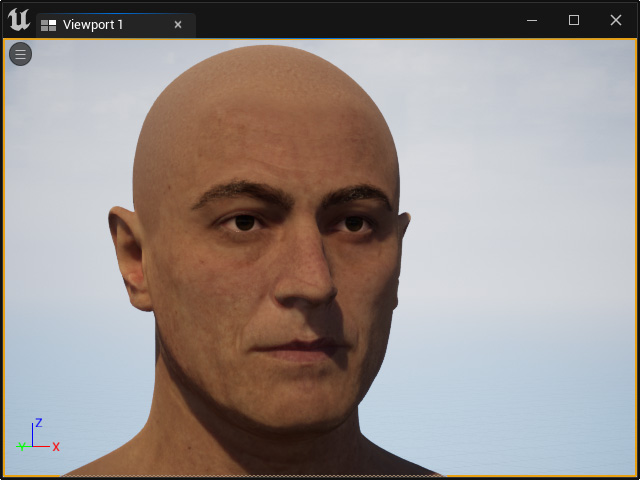MetaHuman 作成用の頭部メッシュをエクスポートする(4.2 の新機能)
Character Creator で作成した頭部シェイプで Unreal の MetaHuman を作成したい場合は、頭部メッシュを MetaHuman がモーフィングするためのターゲットシェイプとしてエクスポートする必要があります。
- キャラクターを作成します。

- File > Export Head コマンドを実行します。
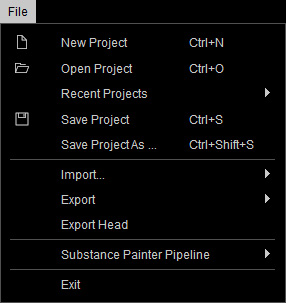
- Export Head パネルが表示されます。
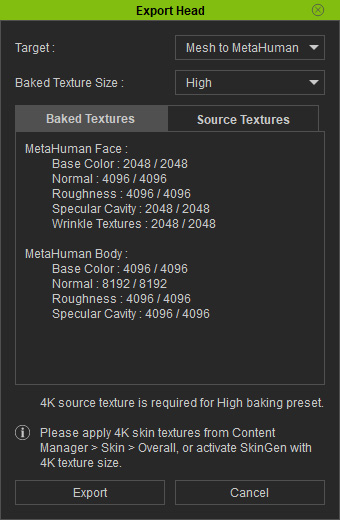
- Target:頭部メッシュを FBX 形式のみでエクスポートするか、MetaHuman 作成に特化した FBX ファイルとして出力するか選択します。
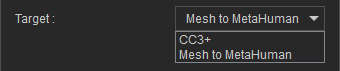
- Baked Texture Size:テクスチャサイズを High、Medium、Low から選択します。
実際のピクセル解像度は Baked Textures で確認できます。
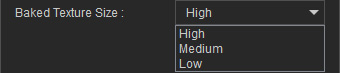
- Baked Textures / Source Textures:ソースとベイクされたテクスチャの解像度と情報の一覧です。
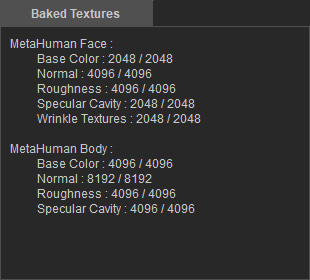
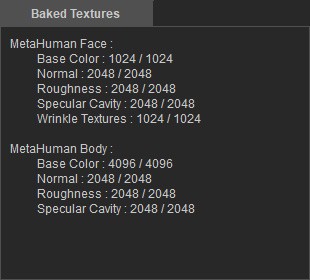
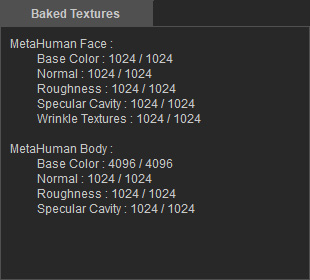
High
Medium
Low
- Target:頭部メッシュを FBX 形式のみでエクスポートするか、MetaHuman 作成に特化した FBX ファイルとして出力するか選択します。
- Export ボタンをクリックして、キャラクターの頭部を FBX フォーマットでエクスポートします。
- Epic Games Launcher の Marketplace から MetaHuman Plugin をインストールします。
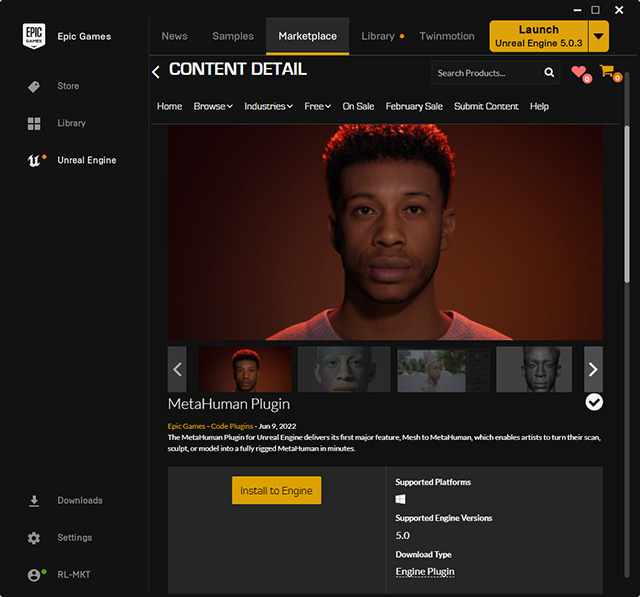
- 同様に Quixel Bridge を Epic Games Launcher の Library からインストールします。
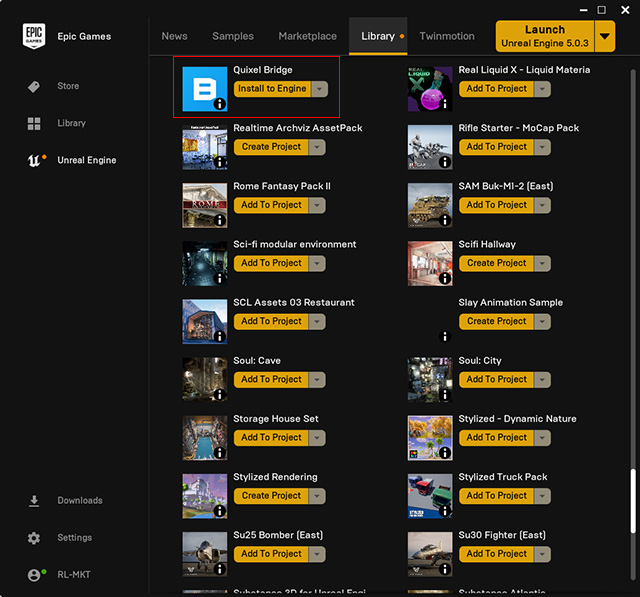
- Unreal Editor を起動し、Plugins パネルから MetaHuman プラグインを有効にします。
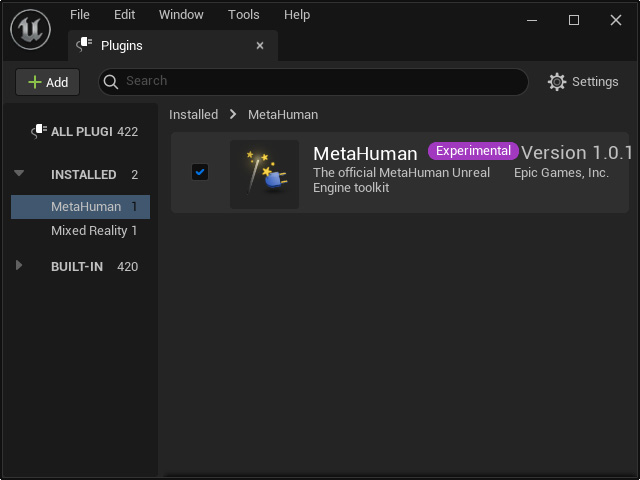
同様に Quixel Bridge プラグインも有効にしておいてください。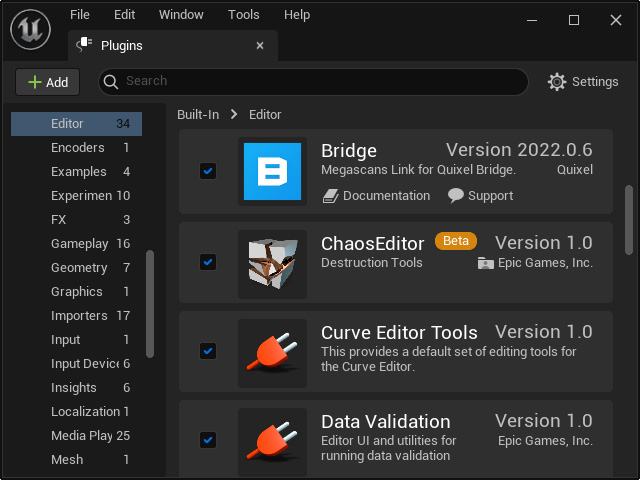
- Unreal Editor で Reallusion Auto Setup プラグインがインストールされていることを確認してください。

- 先ほどエクスポートした頭部メッシュを Content Browser にインポートします。
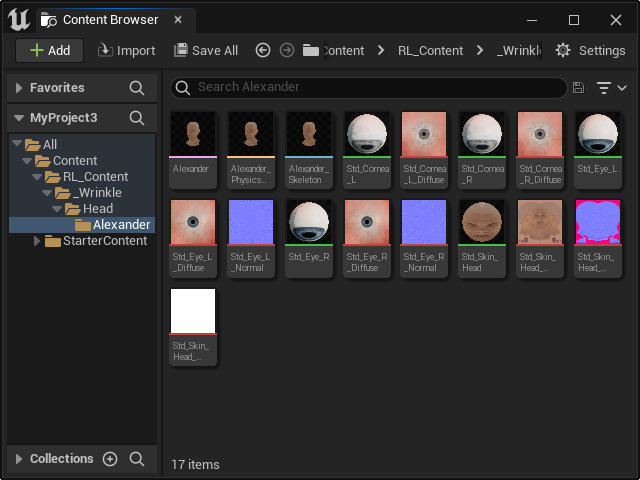
すべてのデータがインポートされたら、必ず Save All コマンドを実行してください。 - Content Browser のスペースを右クリックして、ポップアップメニューから MetaHuman > MetaHuman Identity を選択します。
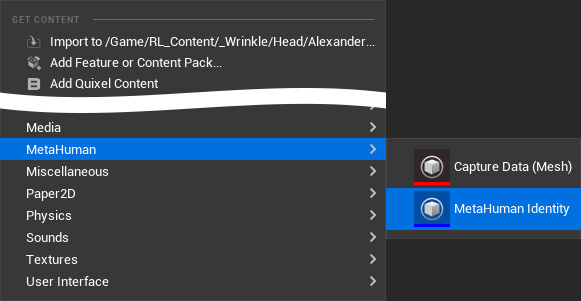
- Identity の名前を変更します。
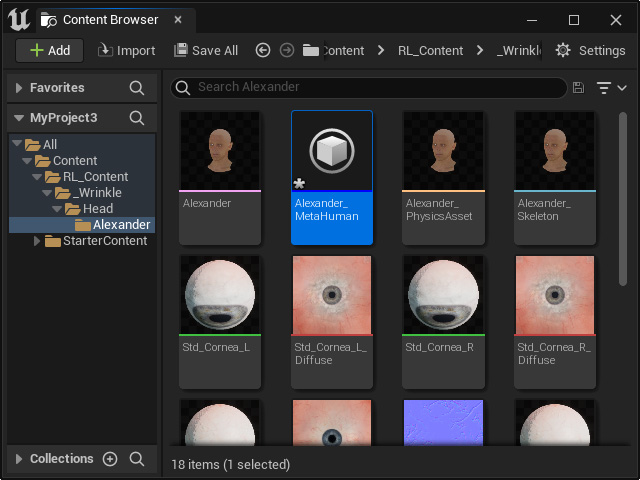
- Identity をダブルクリックして MetaHuman Identity パネルを起動します。
以下の画像をクリックすると、MetaHuman キャラクターをターゲット頭部メッシュにモーフィングするチュートリアルビデオ(1:45 - 5:30)を見ることができます。
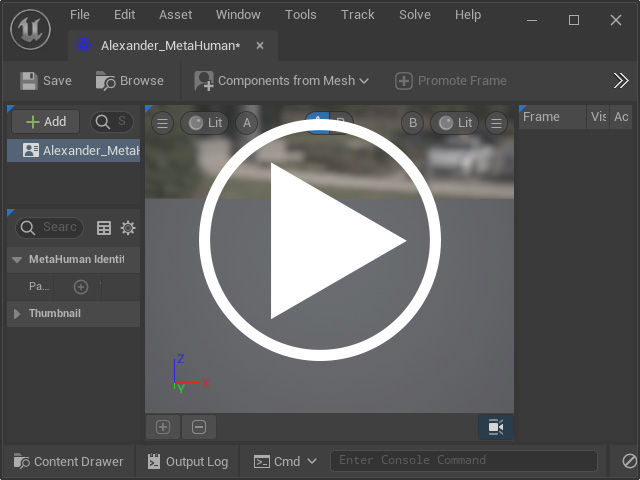
- この時点では、キャラクターはテクスチャなしの状態です。
左側にあるテンプレートを使って、キャラクターの肌や髪などの見た目を変更することができます。
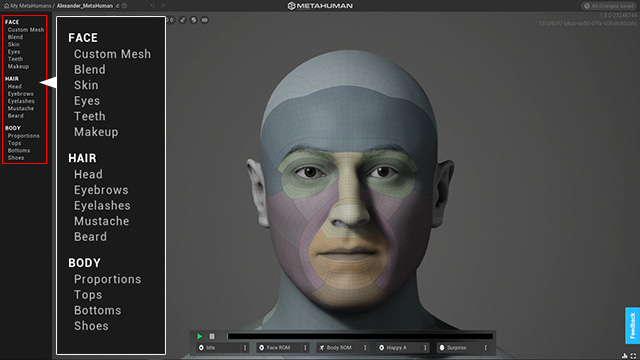
納得がいくまで修正を続けます。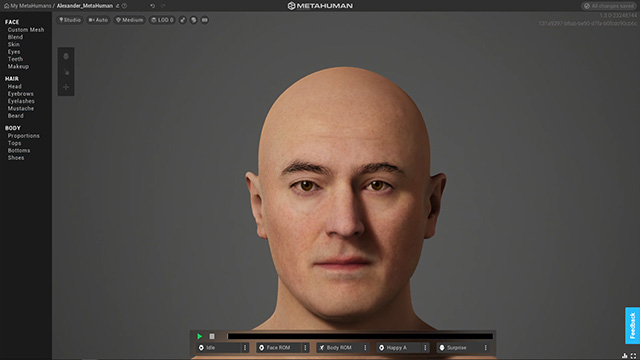
- MyMetaHumans アイテムをクリックします。
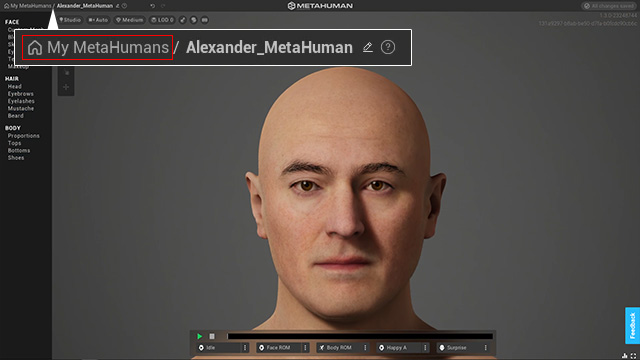
- 登録された MetaHuman が左の欄にリストされます。
これでウェブサイトは閉じて構いません。
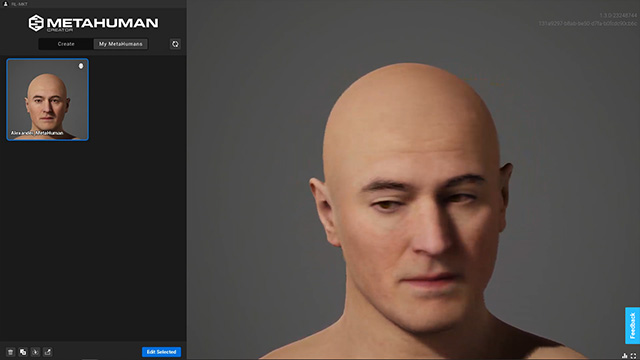
- Quixel Bridge に戻り、新しく作成されたカスタム MetaHuman を確認します。
ダウンロードアイコンをクリックします。
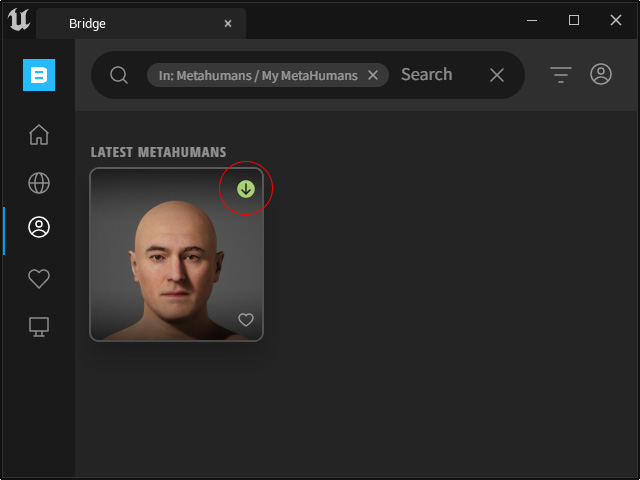
- Add ボタンを押して MetaHuman をプロジェクトに追加します。
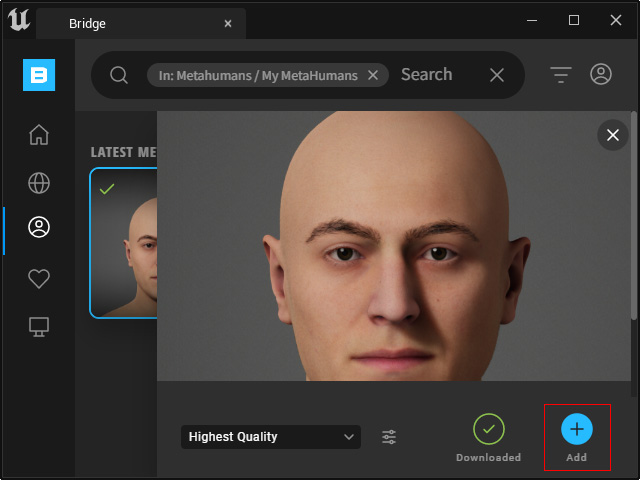
- Content Browser で先ほどダウンロードして追加した MetaHuman を見つけます。
それを右クリックして Apply CC Texture コマンドを選択します。
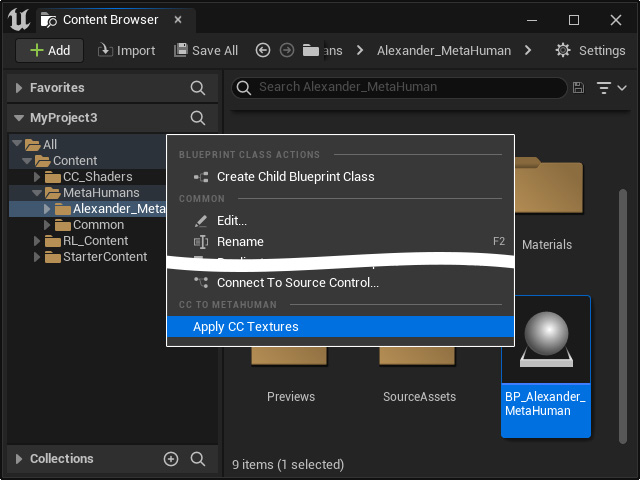
- ステップ 9 でインポートした頭部メッシュをドロップダウンリストから選択します。
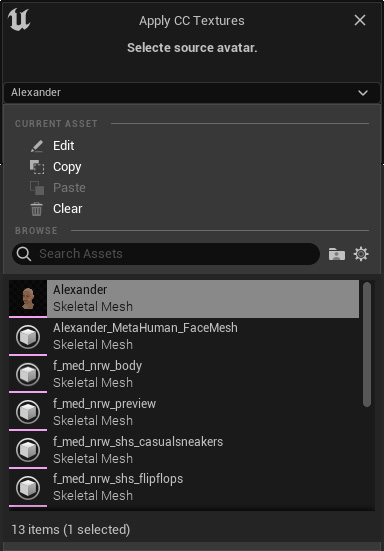
Apply ボタンをクリックします。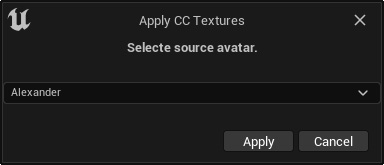
CC テクスチャが MetaHuman の頭部に適用されたら OK ボタンをクリックします。
- MetaHuman をシーンにドラッグアンドドロップします。
Unreal Editor 内で MetaHuman が CC キャラクターの頭部シェイプと顔のテクスチャを持つようになりました。